Inbetriebnahme der ITC Kamera
Bitte packen Sie zunächst das Smartphone aus. Auf der Rückseite befindet sich ein Aufkleber, auf dem sich die Seriennummer (1) findet. Das gerätespezifische Kennwort ist auf einem Aufkleber beigelegt, den Sie in Ihre Unterlagen (2) einkleben können.
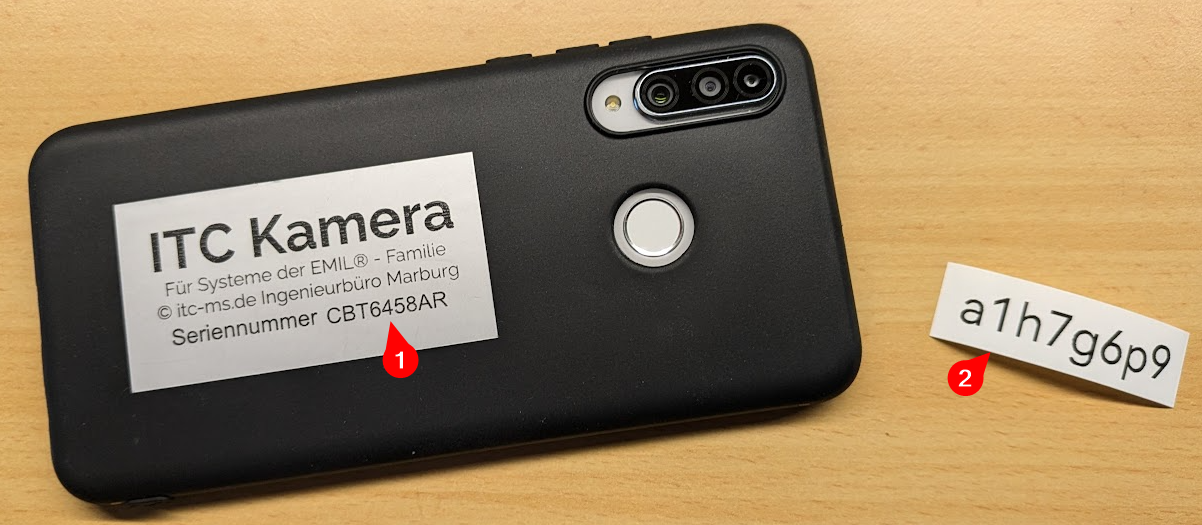
Bevor Sie fortfahren, sollten Sie sicher stellen, dass das gerät hinreichend aufgeladen ist. Nutzen Sie dafür bitte das beiliegende Ladegerät.
Wenn Sie das Gerät anschalten, gelangen Sie in den Home-Screen. Wenn Sie von diesem mit dem Finger vom oberen Bildrand nach unten streifen, können Sie den Hotspot aktivieren, mit dem sich der PC später verbindet.
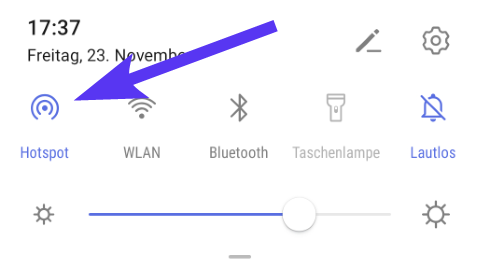
Der Hotspot muss aktiv sein. Ist er ausgegraut, so tippen Sie ihn bitte einmal an, er sollte dann wie in der Abbildung aktiv erscheinen.
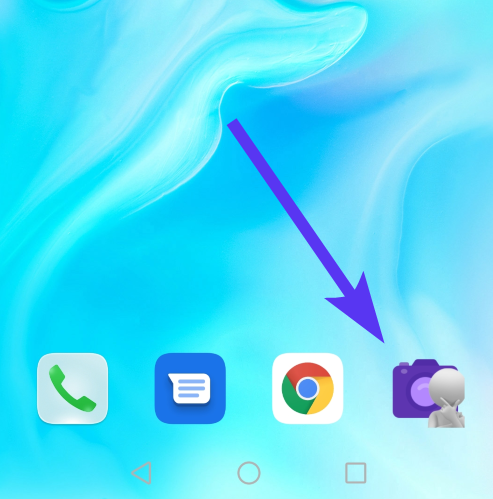
Nun können Sie die eigentliche App starten, in dem Sie das Symbol mit dem ITC Kamera Icon anklicken. Damit ist die Kamera betriebsbereit.
Sie sollten die ITC-Kamera nie ausschalten, sondern immer nur zum Laden anstecken, damit sie immer schnell betriebsbereit ist.
Verbindung mit dem PC
Sie erhalten die ITC Kamera zusammen mit einem kleinen USB-Stecker. Dieser ist in einen freien USB-Anschluss Ihres Rechners zu stecken und ermöglicht es, mit dem Kamera-Smartphone eine Verbindung aufzubauen.
Moderne Windows-Versionen installieren automatisch den dazu passenden Treiber. Sollte dies nicht der Fall sein, findet sich meist ein neues Laufwerk durch den Stick, auf dem ein Setup für die Treiber zu finden ist. Das sollte aber nur in Ausnahmefällen bei älteren oder nicht aktualisierten Windows-Versionen erforderlich sein. Möglicherweise benötigt der PC eine Minute, um die Installation der Treiber abzuschließen.
Anschließend finden Sie bei Klick auf das Netzwerksymbol (1) im Systembereich der Taskleiste (links unten) neben wahrscheinlich anderen WLANS auch die Kamera (3). Der PC selbst ist wahrscheinlich per Kabel mit dem normalen Netzwerk verbunden (2).
Bitte prüfen Sie, dass der Name der hier angezeigten Kamera mit der Seriennummer übereinstimmt, die hinten auf dem Kamera-Smartphone zu finden ist.
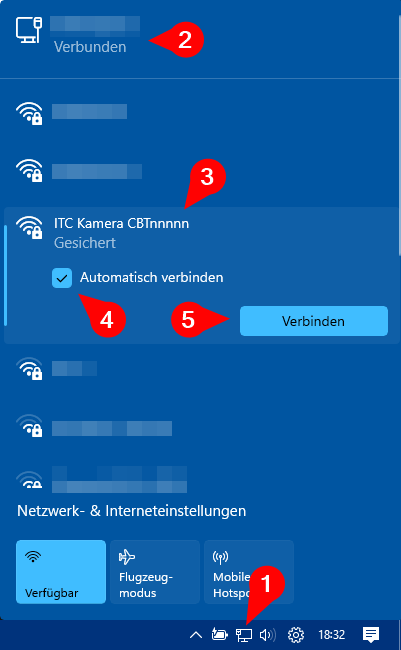
Klicken Sie auf den Eintrag der ITC-Kamera (3), dort auf Automatisch verbinden (4) und dann auf Verbinden (5). Dabei wird das Kennwort abgefragt, das Sie auf dem Aufkleber finden, der dem Kamera-Smartphone beigelegt wurde.
Windows baut nun die Verbindung auf. Da Windows prüft, ob es über diese Verbindung in das Internet gehen kann (was es nicht kann), kann dieser Aufbau beim ersten Mal einige Zeit dauern.
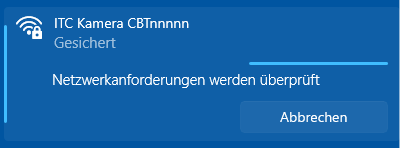
Wenn dieser Vorgang abgeschlossen ist, wird Kein Internet und Gesichert angezeigt. Das zeigt an, dass es sich um eine verschlüsselte Verbindung zum Kamera-Smartphone handelt, über die aber das Internet nicht erreichbar ist. Dafür und für alles Andere haben Sie ja Ihre Hauptverbindung, die durch diese Verbindung in keinster Weise beeinflusst wird.
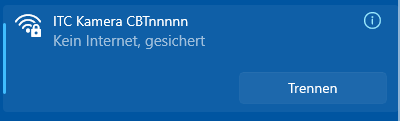
Die Inbetriebnahme ist damit abgeschlossen.